如果要使用Magic Mouse或触控板对Mac进行更多控制,BetterTouchTool会为您提供数百项操作。与屡获殊荣的自动化程序Keyboard Maestro一起,它是我为Mac高级用户推荐的自动化工具之一。
过去,我们一直在研究BetterTouchTool的入门。信不信由你,这个程序独有更强大的控件。稍作设置后,您会节省多少时间来消除重复的操作或复杂的工作流程。
BetterTouchTool仍然是Mac OS X的免费下载,因此将其安装在计算机上并准备就绪节省时间和精力。
创建上下文菜单
您可能知道可以在任何应用程序中单击鼠标右键,并可以访问某些已分配的操作和菜单项,例如重新加载当前页面
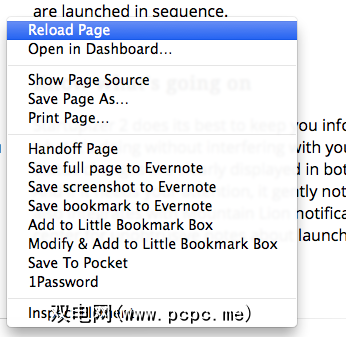
您可以使用BetterTouchTool实际上为激活的特定应用程序创建一组自定义操作,类似于上下文菜单的工作方式。例如,当我单击桌面时,我使用简单的BetterTouchTool四指技巧从多个分配的操作中进行选择,例如创建新的文件夹窗口,启动分配的应用程序或启用Cover Flow。
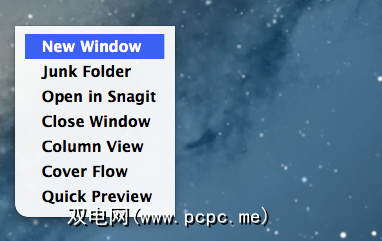
通常我的手已经在触控板上时才激活此设置。除非您希望全局分配操作以在任何应用程序中工作,否则此设置最适合单个应用程序。
要设置BetterTouchTool“上下文菜单",请在BTT中选择或添加一个应用程序,然后创建一个新的触摸板手势。确保选择与其他分配的手势不冲突的手势。为该手势分配键盘快捷键或预定义的动作。
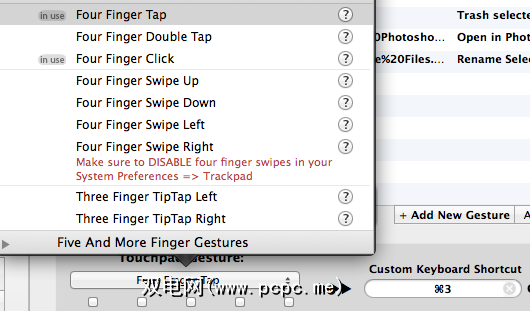
现在,使用相同的分配手势添加更多动作。如下面的屏幕截图所示,请确保在BTT的 Notes 列中为每个操作命名。当在BTT中分配了相同的手势时,它们将显示在弹出菜单中,您可以在其中选择要激活的动作。
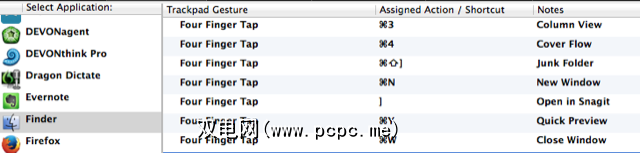
此BTT hack是很多比使用Automator创建服务菜单更快。
向特定应用发送快捷方式
BTT中某些最强大的功能仍然是预定义的操作。例如,有一个操作(在控制其他应用程序>向特定应用程序发送快捷方式内),实际上是将键盘快捷键发送到指定的应用程序。
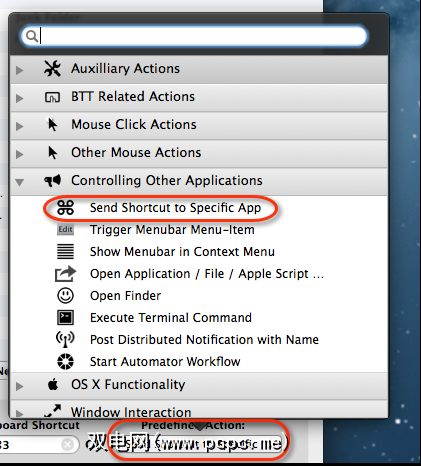
例如,从任何内部应用程序,我可以将快捷方式发送到iTunes以暂停或播放当前选定的曲目,而无需切换到iTunes。我已使用触控板上的“单指TipTap中键"触发了这一全局动作。我对Rdio使用了类似的操作。
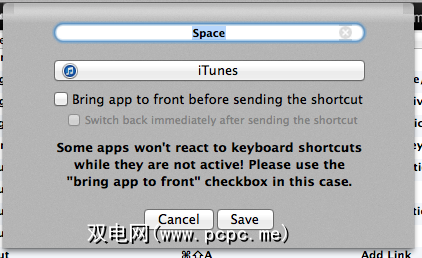
显示通知中心
您可能知道,您可以使用默认手指手势打开通知中心,但为什么仅限于Apple分配的“
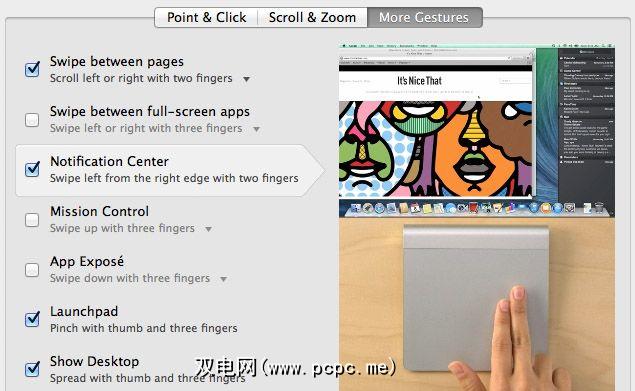
使用BTT,您可以分配几十个手势之一来激活通知中心。
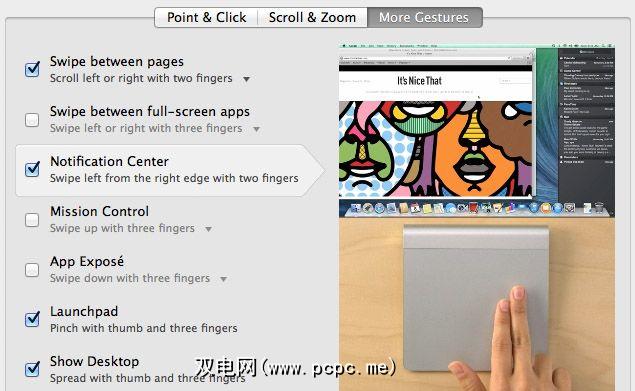
这也是在OS X功能下可以找到的预定义操作。
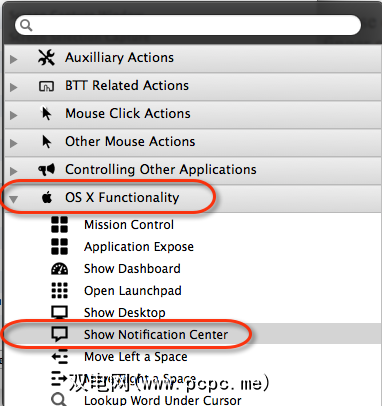
进入全屏
BTT中有几个强大的预定义操作,我想指出另外一个可以使您的湿透好奇心。有时我会以全屏模式打开一个应用程序,但是在应用程序窗口右上角的按钮可能很难在27英寸的iMac上进行访问。
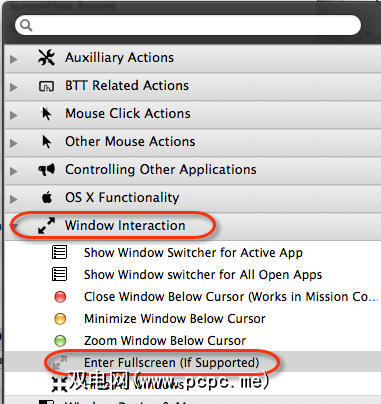
所以我分配了一个全局5向上滑动手指手势到预定义的动作“进入全屏"。分配的手势也将退出全屏模式。此操作比使用光标快得多。
完成更多操作
使用BTT的次数越多,您触手可及的潜力就越大。您可以隐藏应用程序,在Web上搜索选定的单词,打开Finder窗口,截取屏幕截图,启用AirPlay镜像,执行各种系统操作,以及执行更多的操作-使用一系列的点击,单击和手势操作。
标签:









